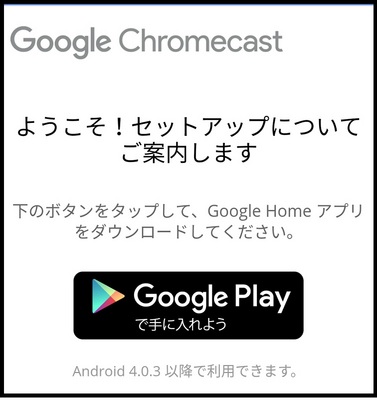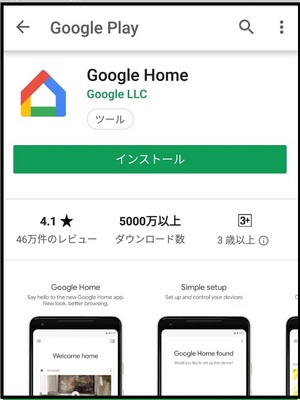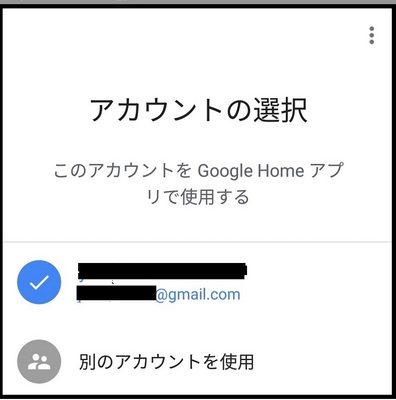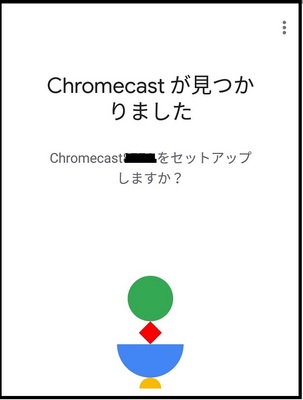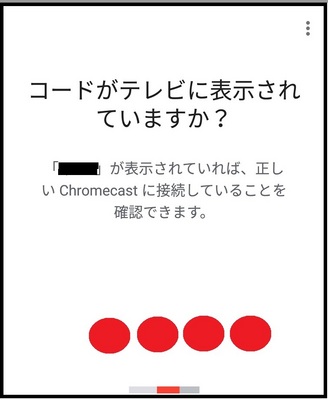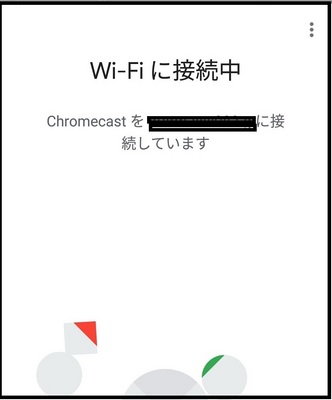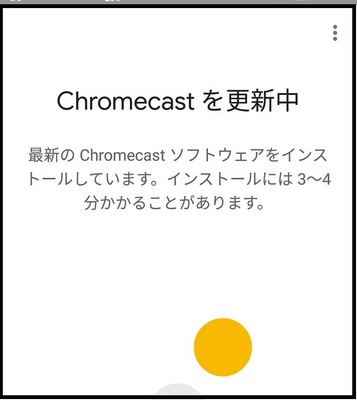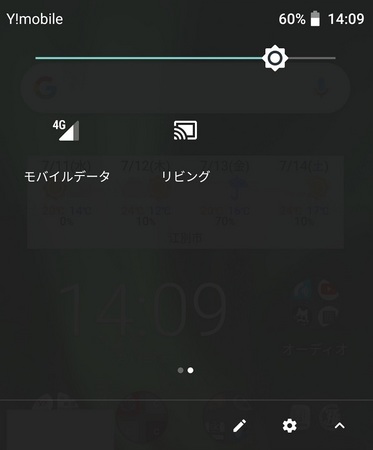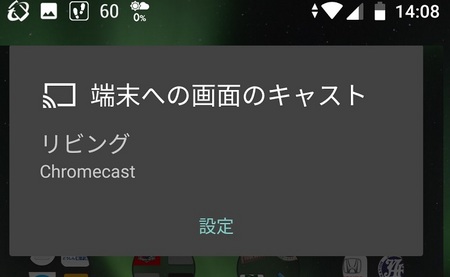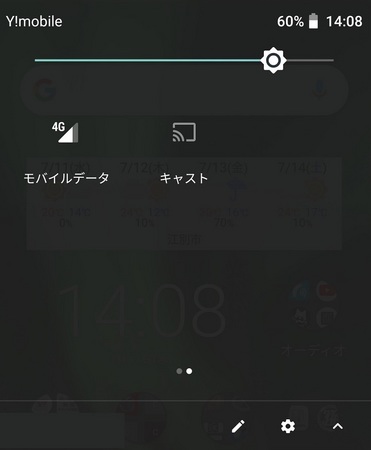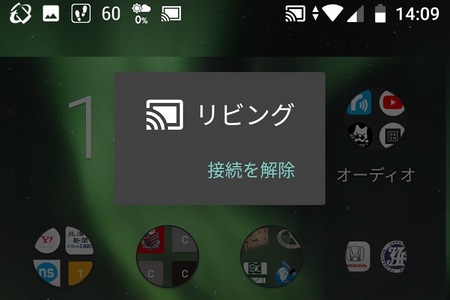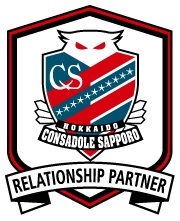Google Chromecast(クロームキャスト) [PC・スマホ]
スマホの映像をテレビの大画面に映したく、Google Chromecast(クロームキャスト)を設定して楽しんだ様子です。(#^.^#)
還暦祝いのプレゼントにと娘からGoogle Chromecastを貰ったので、設定して試してから既に2ケ月も経過してました。時間が経ちすぎてブログのボツネタへ一歩手前でしたね。
スマホの映像をテレビの大画面に映したいって話では・・・
以前にAnyCast M3 Plus Wi-Fi ディスプレイ レシーバーが気になり、税込2899円と安価なのでAmazonで購入して試した様子をブログに書きました。
結局、色々と試みたのですが、届いた製品に問題あったのか、我が家とは相性が合わなかったようで、返品になったというオチだったのです。
スマホの映像をテレビに映したいなら最初っからGoogle Chromecastを買えば問題と思いながらも、それじゃ普通過ぎて面白くないよねって事だったのですが・・・w( ̄o ̄)w オオー!
そんな時に娘からプレゼントの話があり、それじゃという事で、Google Chromecastをお願いしたのでした。感謝です。m(__)m
まずは、Google Chromecastを設定した様子です。
箱の中には、Chromecast本体、本体へ接続する電源用のUSBケーブルと、USB用のACアダプターです。
説明書というか、設置方法が書かれたスタートガイドが同梱されていたので、これで設定すれって事の様です。
電源ケーブルをChromecastに差し込んで・・・
Chromecastには短めのHDMIケーブルがついているので、これをテレビのHDMI端子に差し込む。
テレビの入力切替を接続したHDMIに切り換えると「セットアップが必要です」画面が表示されました。
テレビの画面およびスタータガイドにあるURLまたはQRコードで、セットアップサイトへスマホでアクセス・・・
「ようこそ!セットアップについてご案内します」とのページですが、案内といってもGoogle Playで、Google Homeアプリをダウンロードすれって指示だけですね。(#^.^#)
「Google Home アプリ」をダウンロードして・・・
あとはアプリの指示に従って、何をするのか設定の全容が分からないまま設定を行います。ブツブツ。
アカウントの選択
デバイスが検出
「コードがテレビの表示されていますか?」
テレビを見ると確かに同じコードが表示されてました。順調にセットアップが進んでいる感じですね。(#^.^#)
次に「デバイスの場所の選択」がスマホに表示された気がしますが、スクリーンショットを取り忘れたようで・・・オフィス。キッチン、ダイニングなどの選択があり、私の想像ですが、複数のChromecastがある時の識別名なのかと?「リビング」を選択しました。
2ケ月前の設定で記憶も怪しいのですが、保存しているスクリーンショットでは、次にWi-Fiの設定があったようです。
「Chromecastを更新中」、Chromecast本体のアップデートが始まりました。
テレビの画面にも「アップデート・・・」の表示が、最新状態になるまでしばし待機・・・
「キャスト準備完了」とテレビに表示され、キャストアイコンをタップすれと指示・・・これで設定は完了した感じです。(#^.^#)
ここからはChromecastを使ってみた様子です。(^_-)-☆
スマホでキャストアイコンをタップ
設定した名前の「リビング」が表示されるのでタップで接続します。
スマホの画面がテレビに映し出されます。(#^.^#)
当たり前の話ですが、スマホを横向きにすると、テレビに映される画面も横向きに・・・大画面のテレビに映すので、やはり横向きが自然でいいよね。
切断はスマホでキャストアイコンをタップ
設定した名前の「リビング」が表示されるのでタップすると切断です。
Chromecastを使って映し出す例で多いのはYouTubeですが、YouTubeはSONY Blu-ray/DVDプレーヤー BDP-S1500で映るし・・・AbemaTVは、Amazon fire tvで見れるし・・・
おいおい、Chromecastで何を映すのかって事になるのですが・・・
孫とのLINEテレビ電話を大画面のテレビで楽しめれば十分なのです。(^^♪
Chromecastを使って2ケ月になりますが、孫とのLINEテレ電話以外は使ってない気もするのですが、LINEテレビ電話以外の利用がありました。
既に北海道コンサドーレ札幌は敗退してますが、2018JリーグYBCルヴァンカップがDAZNじゃ放映してなく、ネットでテキスト速報を確認してたのですが・・・
REGZAのテレビは2画面映す事が可能ですから、片側でテキスト速報を表示させ、もう一画面では通常の番組を映しておけば、単調なテキスト速報も、テレビ番組を見ながらリアルタイムで見る事が可能です。
ゴールシーンはテキスト速報に動画も挿入されるので、ナイスなChromecastの使い方を思い付いたと自画自賛して盛り上がる予定だったのですが・・・
肝心な試合YBCルヴァンカップの最後の一試合・・・5月16日の札幌 vs 清水で、0-3で負けた試合でした。保存していたブログ用の写真も0-2の時点で撮影を終わってました。( ̄▽ ̄;)!!
以上、Google Chromecast(クロームキャスト)を設定と、我が家の利用方法の様子でした。